
こんにちは。
今回はVisual Studio Codeのフォントサイズの変更方法についてシェアしたいと思います。
- 上部メニューの『ファイル』⇒『ユーザー設定』⇒『設定』に進みます。
- 設定メニューが表示されますので、その中の『テキストエディター』⇒『フォント』をクリックします。右側に『Font Size』を入力するボックスが表示されるので、フォントサイズを入力します。おススメは20です。
Visual Studio Codeの標準設定のフォントサイズは小さいので、見やすくするためには、フォントサイズを大きくしましょう!!


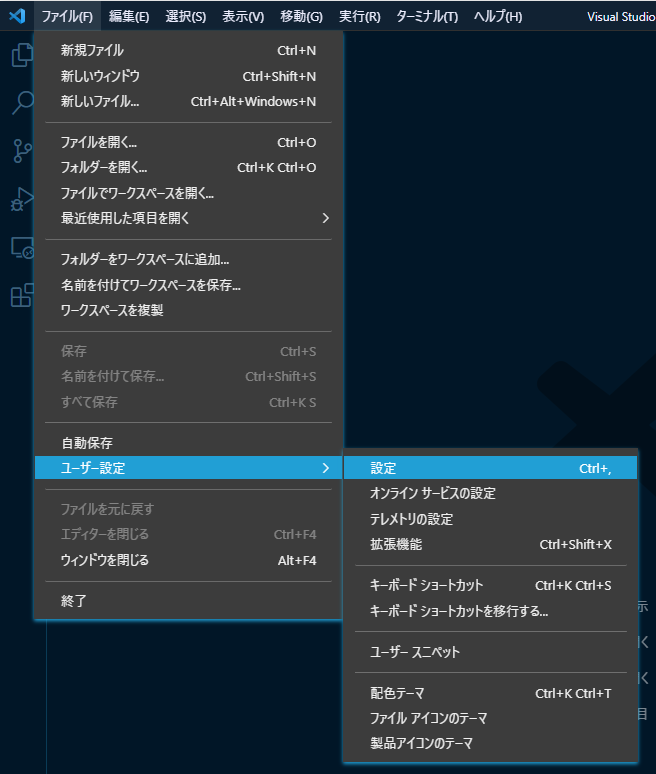
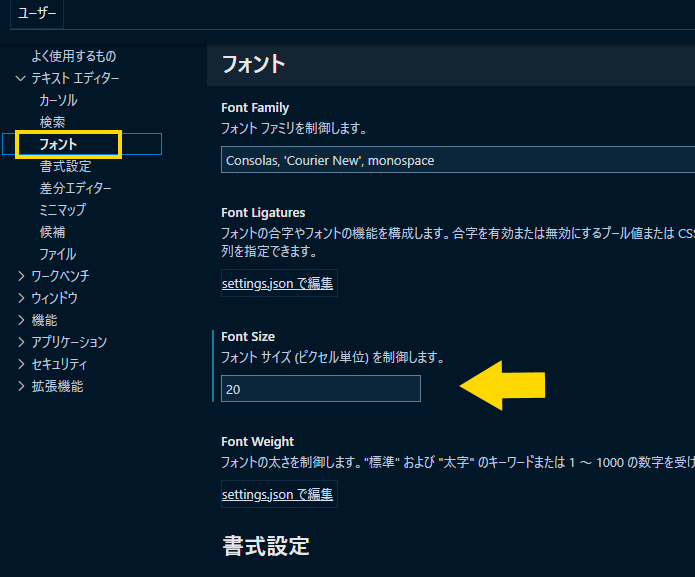
コメント